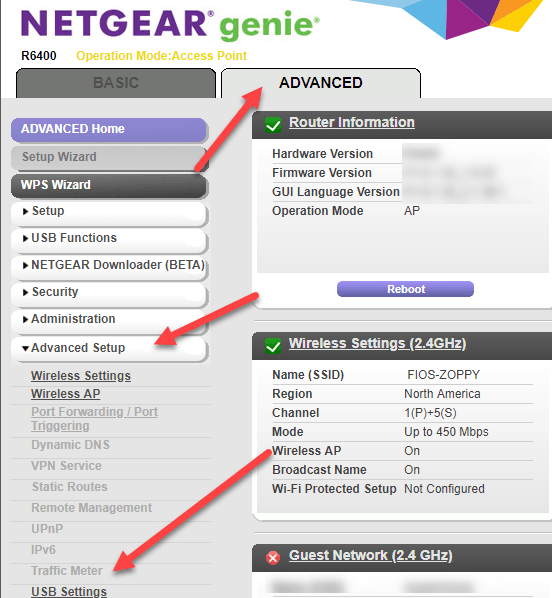Nemrég vásároltam meg egy második vezeték nélküli útválasztót több okból, de az egyik az volt, hogy ellenőrizzem, hogy a gyerekek hogyan csatlakoznak az internethez. Egyrészt szeretném korlátozni, hogy mennyi sávszélességet tudnának használni egy adott idő alatt. Ezt követően az internetes kapcsolat leállna, és meg kell kérdeznie, hogy újra szeretnék-e kapcsolódni.
Beállítottam, hogy a normál böngészés és a streaming megfelelően működjön, de ha hatalmas filmletöltéseket indítottak el vagy valami őrültség, akkor hamar kitalálnám, mert a sávszélesség korlátot gyorsan meghaladnák. Szerencsére a Netgear router beépített funkcióval rendelkezik a forgalom korlátozására és a sávszélesség használatának korlátozására.
Az induláshoz jelentkezzen be az útválasztóba egy webböngészőn keresztül, és megjelenjen a Netgear Smart Wizard webes felület:
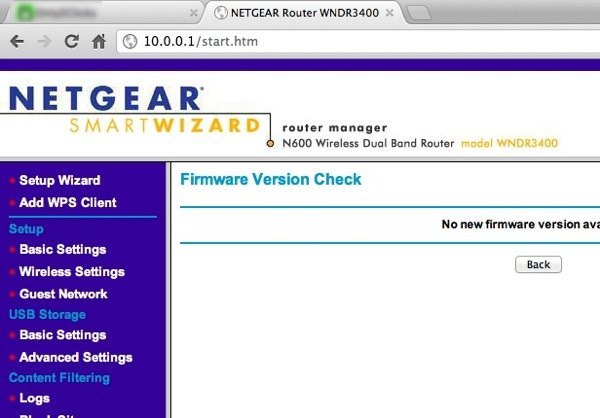
Most görgessen lefelé a bal oldali panelen, és keresse meg a Speciális.
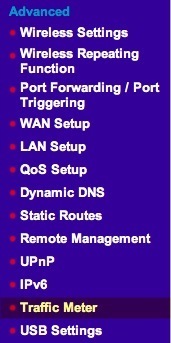
A Netgear Genie új verzióival először az Speciálislapra kell kattintania, majd Speciális beállításokés a Forgalommérőaz alján található.
az a dolog, amit szeretnél tenni, hogy engedélyezze a forgalommérőt, a négyzetet a csúcson.
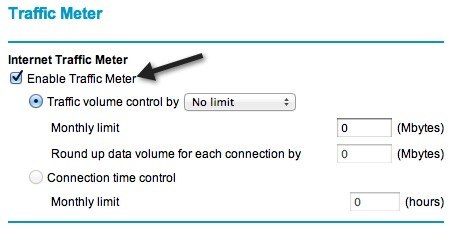
Akkor két lehetőség közül választhat: azaz egy hónap múlva megabájt adat, vagy határidő szerint. A Csatlakozás idővezérléshez csak PPPoE, PPTP és L2TP kapcsolatok esetén működik. Tehát jobb, ha a Forgalomirányítás-szabályozástválasztja. Alapértelmezés szerint nincs limit, ezért az útválasztó rögzíti a forgalmat a forgalomirányítón keresztül. Akkor hagyhatja így, ha csak sávszélesség statisztikákat szeretne rögzíteni, és nem korlátozza az internethasználatot.
Ellenkező esetben menjen előre, és kattintson a legördülő listára, és látni fogja, hogy korlátozhatja a letöltéseket vagy letöltések és feltöltések (mindkét irányban):
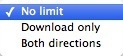
Az én esetemben csak korlátozni szeretném a letöltés mennyiségét, ezért választottam Csak letöltés. Ha szeretné korlátozni, hogy mennyi feltölthető is, akkor válassza a Mindkét iránybanlehetőséget. Ha a Mindkét irányt választja, akkor a letöltött és feltöltött adatok mennyisége a havi MB limithez fog számolni. Ezután be kell írnia a havi adatsorszámot. Jó ötlet lehet először engedélyezni a forgalommérőt, és megnézni, mennyi sávszélességet használnak egy-két hét alatt, majd határozza meg a havi limitet. Ha nem tudja, mekkora mennyiségű adatot használ normál tevékenységgel, akkor túl magasra vagy túl alacsonyra állíthatja a korlátot.
Ezután van még pár lehetőség a konfiguráláshoz:
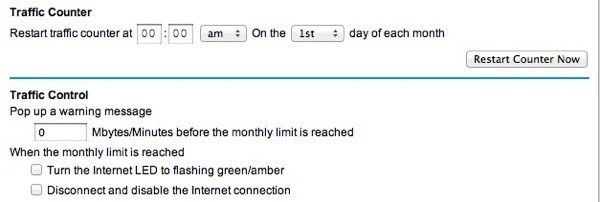
A Forgalomszámláló alatt meg kell választani egy időt és egy napot is, hogy a forgalmi számláló visszaálljon. Ez rajtad áll, és tényleg nem számít mindaddig, amíg emlékszel magadra. A Forgalomvezérlés alatt most kiválaszthatja, hogy valóban letiltja-e az internetkapcsolatot, ha elérte a határértéket, vagy ha csak figyelmeztető üzenetet szeretne megjeleníteni, és / vagy az útválasztó egyik LED-je villogó zöld és sárga színnel világítani. Mivel soha nem néztem az útválasztón, a villogó LED nem volt nagyon hasznos. Az internetkapcsolat letiltása pontosan az, amit akartam.
Ez nagyjából ez! Miután visszamegy az oldalra, az alulról látni fogja az internetkapcsolat forgalmi statisztikáit:
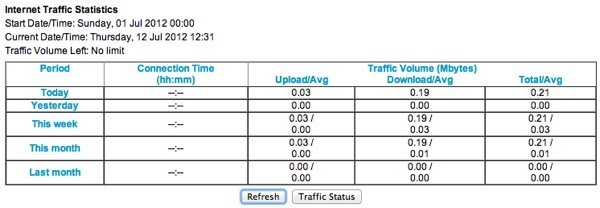
forgalom, nem pedig a helyi forgalom. Tehát ha egy fájlt átmásol egy számítógépről a másikra ugyanazon a hálózaton, és áthalad az útválasztón, akkor nem fog bejelentkezni a havi limithez képest, vagy nem számolja azt a forgalmi statisztikák felé. Enjoy!